
ಪ್ರಸ್ತುತ, ಪೆಂಡ್ರೈವ್ಗಳು, ಡೇಟಾ ಪೆನ್ಸಿಲ್ಗಳು ಅಥವಾ ಯುಎಸ್ಬಿ ನೆನಪುಗಳು ಮತ್ತು ಸಾಮಾನ್ಯವಾಗಿ, ವಿವಿಧ ಬಾಹ್ಯ ಭೌತಿಕ ಮಾಧ್ಯಮಗಳ ಬಳಕೆಯು ಮುಖ್ಯವಾಗಿ ಮೋಡದಲ್ಲಿ ಕೆಲಸ ಮಾಡುವ ಅನುಕೂಲಗಳಿಂದಾಗಿ ಕುಸಿಯುತ್ತಿದೆ ಎಂಬುದು ನಿಜವಾಗಿದ್ದರೂ, ಸತ್ಯವೆಂದರೆ ಅವು ಇನ್ನೂ ಅನೇಕ ಜನರಿಗೆ ಉಪಯುಕ್ತವಾಗಿದೆ, ಮತ್ತು ಇನ್ನೂ ಬಳಸಲಾಗುತ್ತಿದೆ.
ಆದಾಗ್ಯೂ, ಕೆಲವು ಸಮಯದಲ್ಲಿ ನೀವು ಬಯಸಿದ ಸಾಧ್ಯತೆಯಿದೆ ನಿಮ್ಮ ಪೆಂಡ್ರೈವ್ ಅನ್ನು ಫ್ಯಾಕ್ಟರಿ ಡೇಟಾಗೆ ಮರುಸ್ಥಾಪಿಸಿ, ಅಂದರೆ ಅದನ್ನು ಮೊದಲಿನಿಂದ ಫಾರ್ಮ್ಯಾಟ್ ಮಾಡಿ, ಅದು ಎಲ್ಲ ಫೈಲ್ಗಳನ್ನು ತೆಗೆದುಹಾಕುತ್ತದೆ ಮತ್ತು ನಿಮ್ಮ ಸಾಧನಕ್ಕೆ ನೀವು ಹೊಸ ಜೀವನವನ್ನು ನೀಡಬಹುದು. ಇದು ವಿಷಯ ಸ್ಥಳೀಯವಾಗಿ ಸುಲಭವಾಗಿ ಸಾಧಿಸಲು ವಿಂಡೋಸ್ ನಿಮಗೆ ಅನುಮತಿಸುತ್ತದೆ ನೀವು ಬಯಸಿದರೆ, ಇದಕ್ಕಾಗಿ ನೀವು ಕೆಲವು ಸರಳ ಹಂತಗಳನ್ನು ಮಾತ್ರ ಅನುಸರಿಸಬೇಕಾಗುತ್ತದೆ.
ಆದ್ದರಿಂದ ನೀವು ಏನನ್ನೂ ಸ್ಥಾಪಿಸದೆ ವಿಂಡೋಸ್ನಲ್ಲಿ ಪೆಂಡ್ರೈವ್ ಅನ್ನು ಫಾರ್ಮ್ಯಾಟ್ ಮಾಡಬಹುದು
ನಾವು ಹೇಳಿದಂತೆ, ಈ ಸಂದರ್ಭದಲ್ಲಿ ಈ ಮತ್ತು ಇತರ ರೀತಿಯ ಕಾರ್ಯಗಳನ್ನು ನಿರ್ವಹಿಸಲು ನಿಮಗೆ ಅನುವು ಮಾಡಿಕೊಡುವ ಅನೇಕ ತೃತೀಯ ಪರಿಕರಗಳಿವೆ ಎಂಬುದು ನಿಜವಾಗಿದ್ದರೂ, ಸತ್ಯವೆಂದರೆ ಇಲ್ಲಿ ನಾವು ಸಾಂಪ್ರದಾಯಿಕ ವಿಂಡೋಸ್ ವಿಧಾನವನ್ನು ಆಧರಿಸಲಿದ್ದೇವೆ, ಧನ್ಯವಾದಗಳು ನಿಮ್ಮ ಪೆಂಡ್ರೈವ್ ಅನ್ನು ನೀವು ತ್ವರಿತವಾಗಿ ಮತ್ತು ಸುಲಭವಾಗಿ ಫಾರ್ಮ್ಯಾಟ್ ಮಾಡಬಹುದು.
ಇದನ್ನು ಮಾಡಲು, ನೀವು ಮೊದಲು ಮಾಡಬೇಕು ನಿಮ್ಮ ಪೆಂಡ್ರೈವ್ ಅನ್ನು ಅನುಗುಣವಾದ ಬಂದರಿಗೆ ಸಂಪರ್ಕಪಡಿಸಿ (ಅನೇಕ ಸಂದರ್ಭಗಳಲ್ಲಿ ಯುಎಸ್ಬಿ ಇನ್ಪುಟ್) ಮತ್ತು ಅದನ್ನು ಪತ್ತೆ ಮಾಡಿದ ನಂತರ, ಫೈಲ್ ಎಕ್ಸ್ಪ್ಲೋರರ್ ಅನ್ನು ನಿರ್ದಿಷ್ಟವಾಗಿ ಪ್ರವೇಶಿಸಿ ತಂಡದ ವಿಭಾಗ. ಮುಂದೆ, ನೀವು ಕಾರ್ಯನಿರ್ವಹಿಸಲು ಬಯಸುವ ಬಾಹ್ಯ ಡ್ರೈವ್ ಅನ್ನು ನೀವು ಕಂಡುಹಿಡಿಯಬೇಕಾಗುತ್ತದೆ, ಈ ಸಂದರ್ಭದಲ್ಲಿ ನಿಮ್ಮ ಪೆಂಡ್ರೈವ್, ಮತ್ತು ಬಲ ಕ್ಲಿಕ್ ಅದರ ಬಗ್ಗೆ. ನಂತರ, ದ್ವಿತೀಯ ಮೆನು ವಿವಿಧ ಆಯ್ಕೆಗಳೊಂದಿಗೆ ಕಾಣಿಸುತ್ತದೆ, ಅವುಗಳಲ್ಲಿ ನೀವು "ಫಾರ್ಮ್ಯಾಟ್ ..." ಆಯ್ಕೆ ಮಾಡಬೇಕು.

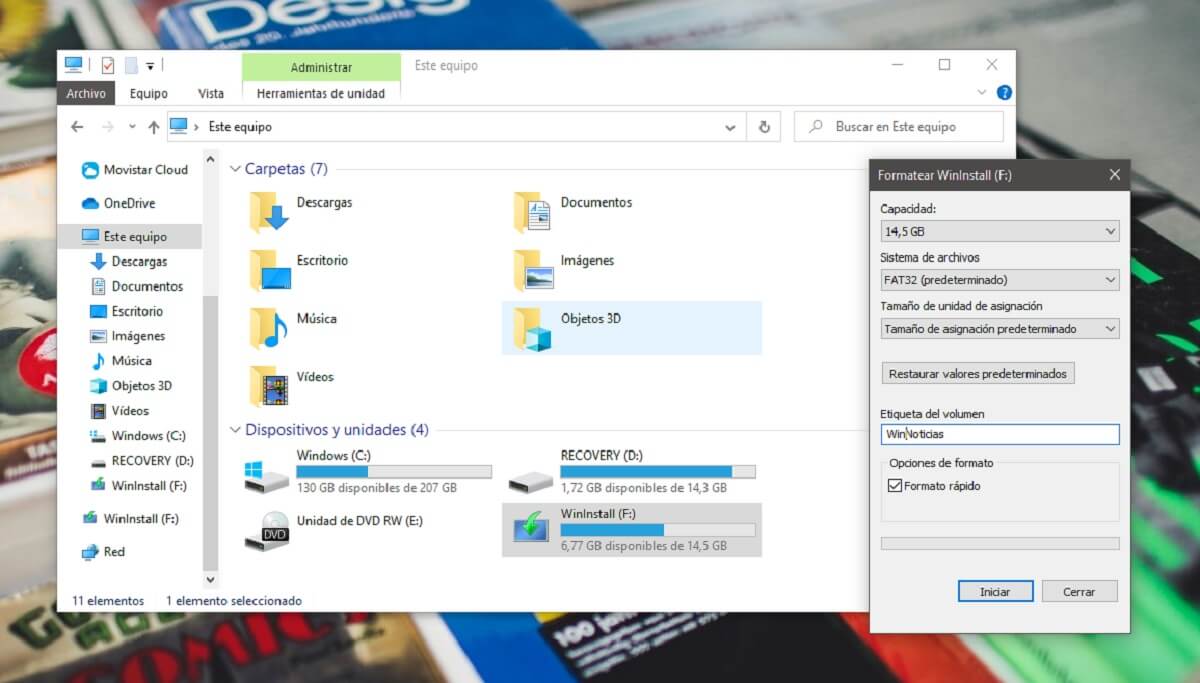
ನೀವು ಇದನ್ನು ಮಾಡಿದಾಗ, ವಿವಿಧ ಆಯ್ಕೆಗಳೊಂದಿಗೆ ಮಾಹಿತಿ ಪೆಟ್ಟಿಗೆ ಕಾಣಿಸುತ್ತದೆ ಆಯ್ಕೆ ಮಾಡಲು. ಕೆಳಗೆ ನಾವು ಪ್ರತಿಯೊಂದನ್ನು ವಿವರಿಸುತ್ತೇವೆ ಮತ್ತು ಸುಲಭವಾಗಿ ಆಯ್ಕೆ ಮಾಡಲು ನಿಮಗೆ ಸಹಾಯ ಮಾಡುತ್ತೇವೆ:
- ಸಾಮರ್ಥ್ಯ: ಹೆಚ್ಚಿನ ಸಂದರ್ಭಗಳಲ್ಲಿ, ಡೇಟಾ ಇಲ್ಲದೆ ಪೆಂಡ್ರೈವ್ನ ಪೂರ್ಣ ಸಾಮರ್ಥ್ಯಕ್ಕೆ ಅನುಗುಣವಾದ ಒಂದೇ ಆಯ್ಕೆಯನ್ನು ನೀವು ನೋಡುತ್ತೀರಿ. ನೀವು ಅದೇದನ್ನು ಆರಿಸುವುದು ಬಹಳ ಮುಖ್ಯ, ಇಲ್ಲದಿದ್ದರೆ ಘಟಕದ ವಿಭಾಗವನ್ನು ಸರಿಯಾಗಿ ನೋಂದಾಯಿಸಲಾಗುವುದಿಲ್ಲ, ಬಳಸಲಾಗದ ಸ್ಥಳವನ್ನು ಬಿಡುತ್ತದೆ.
- ಫೈಲ್ ಸಿಸ್ಟಮ್: ಇಲ್ಲಿ ನೀವು ಹಲವಾರು ಆಯ್ಕೆಗಳನ್ನು ಹೊಂದಿರುತ್ತೀರಿ, ಅವುಗಳಲ್ಲಿ ನಿಮ್ಮ ವಿಷಯದಲ್ಲಿ ನಿಮಗೆ ಸೂಕ್ತವಾದದನ್ನು ನೀವು ಆಯ್ಕೆ ಮಾಡಬಹುದು. ನೀವು ಇದರ ಬಗ್ಗೆ ಸ್ಪಷ್ಟವಾಗಿದ್ದರೆ, ನಿಮಗೆ ಬೇಕಾದದನ್ನು ಆರಿಸಿ, ಮತ್ತು ನಿಮಗೆ ಆಯ್ಕೆಗಳು ತಿಳಿದಿಲ್ಲದಿದ್ದರೆ, ಈ ಕೆಳಗಿನವುಗಳಲ್ಲಿ ಒಂದನ್ನು ಆಯ್ಕೆ ಮಾಡಲು ನಾವು ಶಿಫಾರಸು ಮಾಡುತ್ತೇವೆ:
- NTFS: ನಿಮ್ಮ ಪೆಂಡ್ರೈವ್ ಅನ್ನು ವಿಂಡೋಸ್ನ ಆಧುನಿಕ ಆವೃತ್ತಿಯನ್ನು ಸ್ಥಾಪಿಸಿರುವ ಕಂಪ್ಯೂಟರ್ಗಳೊಂದಿಗೆ ಮಾತ್ರ ಬಳಸಲಿದ್ದರೆ, ಏಕೆಂದರೆ ಇದು ನಿಮಗೆ ಉತ್ತಮ ಕಾರ್ಯಕ್ಷಮತೆ ಮತ್ತು ಹೆಚ್ಚಿನ ಆಯ್ಕೆಗಳನ್ನು ಒದಗಿಸುತ್ತದೆ ಮತ್ತು ಇತರ ಸ್ವರೂಪಗಳಲ್ಲಿ ಲಭ್ಯವಿಲ್ಲದ ವೈಶಿಷ್ಟ್ಯಗಳನ್ನು ನೀಡುತ್ತದೆ.
- FAT32: ನೀವು ವಿಂಡೋಸ್ ಹೊರತುಪಡಿಸಿ ಇತರ ಕಂಪ್ಯೂಟರ್ಗಳೊಂದಿಗೆ ನಿಮ್ಮ ಪೆಂಡ್ರೈವ್ ಅನ್ನು ಸಹ ಬಳಸಲಿದ್ದೀರಿ (ಉದಾಹರಣೆಗೆ ಮ್ಯಾಕ್ ಅಥವಾ ಆಂಡ್ರಾಯ್ಡ್ ಸಾಧನ), ಏಕೆಂದರೆ ಈ ರೀತಿಯಾಗಿ ಫೈಲ್ಗಳನ್ನು ಮತ್ತೊಂದು ಆಪರೇಟಿಂಗ್ ಸಿಸ್ಟಮ್ನಿಂದ ಪ್ರವೇಶಿಸಬಹುದು.
- ಹಂಚಿಕೆ ಘಟಕದ ಗಾತ್ರ: ಸರಳವಾದ ವಿಷಯವೆಂದರೆ ನೀವು "ಡೀಫಾಲ್ಟ್ ಹಂಚಿಕೆ ಗಾತ್ರ" ಎಂಬ ಆಯ್ಕೆಯನ್ನು ಆರಿಸಿಕೊಳ್ಳುತ್ತೀರಿ, ಏಕೆಂದರೆ ಈ ರೀತಿಯಾಗಿ ವಿಂಡೋಸ್ ನೇರವಾಗಿ ನಿಮ್ಮ ಪೆಂಡ್ರೈವ್ಗೆ ಸೂಕ್ತವಾದದನ್ನು ಆರಿಸಿಕೊಳ್ಳುತ್ತದೆ. ಅದೇ ರೀತಿಯಲ್ಲಿ, ನೀವು ಅದನ್ನು ಸ್ಪಷ್ಟಪಡಿಸಿದರೆ ನೀವು ಅದನ್ನು ಕೈಯಾರೆ ಆಯ್ಕೆ ಮಾಡಬಹುದು.
- ಸಂಪುಟ ಲೇಬಲ್: ನೀವು ನಿರ್ದಿಷ್ಟ ಪಠ್ಯವನ್ನು ನಮೂದಿಸಬಹುದು, ಅದನ್ನು ಖಾಲಿ ಅಥವಾ ನೀವು ಬಯಸಿದದನ್ನು ಬಿಡಿ. ನಿಮ್ಮ ಪೆಂಡ್ರೈವ್ ಅನ್ನು ಒಮ್ಮೆ ಫಾರ್ಮ್ಯಾಟ್ ಮಾಡಿದ ಹೆಸರನ್ನು ನೀವು ಸಂಪರ್ಕಿಸಲು ನಿರ್ಧರಿಸಿದ ಕಂಪ್ಯೂಟರ್ಗಳಲ್ಲಿ ಗೋಚರಿಸುತ್ತದೆ, ಏಕೆಂದರೆ ಅದು ನಿಮ್ಮ ಸ್ವಂತ ಆಯ್ಕೆಯಾಗಿದೆ.
- ತ್ವರಿತ ಸ್ವರೂಪ: ಪೆಂಡ್ರೈವ್ ಸುರಕ್ಷತಾ ಬೆದರಿಕೆ ಅಥವಾ ಅಂತಹುದೇ ರೀತಿಯ ಸಾಧ್ಯತೆಗಳನ್ನು ಹೊಂದಿರುವ ನಿರ್ದಿಷ್ಟ ಸಂದರ್ಭಗಳಲ್ಲಿ ಹೊರತುಪಡಿಸಿ, ಸಮಯವನ್ನು ವೇಗಗೊಳಿಸುವ ಆಯ್ಕೆಯನ್ನು ನೀವು ಗುರುತಿಸಬೇಕು, ಇದರಲ್ಲಿ ಫಾರ್ಮ್ಯಾಟಿಂಗ್ ಹೆಚ್ಚು ಸಮಗ್ರವಾಗಿರುವುದರಿಂದ ಅದನ್ನು ಗುರುತಿಸದಂತೆ ಶಿಫಾರಸು ಮಾಡಲಾಗುತ್ತದೆ.

ಇದನ್ನು ಮಾಡಿದ ನಂತರ, ಈಗಾಗಲೇ ನೀವು "ಪ್ರಾರಂಭ" ಆಯ್ಕೆಯನ್ನು ಆರಿಸಬೇಕಾಗುತ್ತದೆ. ಮುಂದೆ, ಫಾರ್ಮ್ಯಾಟ್ ಮಾಡುವಾಗ ನಿಮ್ಮ ಪೆಂಡ್ರೈವ್ನಲ್ಲಿರುವ ಎಲ್ಲಾ ಡೇಟಾವನ್ನು ಅಳಿಸಲಾಗುತ್ತದೆ ಎಂದು ನಿಮಗೆ ನೆನಪಿಸಲು ಸಣ್ಣ ಎಚ್ಚರಿಕೆ ಕಾಣಿಸುತ್ತದೆ, ಇದಕ್ಕಾಗಿ ನೀವು ಎಚ್ಚರಿಕೆಯನ್ನು ಸ್ವೀಕರಿಸಬೇಕು ಮತ್ತು ಫಾರ್ಮ್ಯಾಟಿಂಗ್ ಪ್ರಾರಂಭವಾಗುತ್ತದೆ. ಕೆಲವೇ ಸೆಕೆಂಡುಗಳಲ್ಲಿ, ಡಿಸ್ಕ್ ಅನ್ನು ಫಾರ್ಮ್ಯಾಟ್ ಮಾಡಲಾಗಿದೆ ಎಂದು ಸೂಚಿಸುವ ಹೊಸ ಎಚ್ಚರಿಕೆಯನ್ನು ನೀವು ನೋಡಬೇಕು ಮತ್ತು ಅದು ಈಗಾಗಲೇ ಸಂಭವಿಸಿದ ತಕ್ಷಣ ನೀವು ಅದನ್ನು ಮತ್ತೆ ಸಾಮಾನ್ಯವಾಗಿ ಬಳಸಬಹುದು.